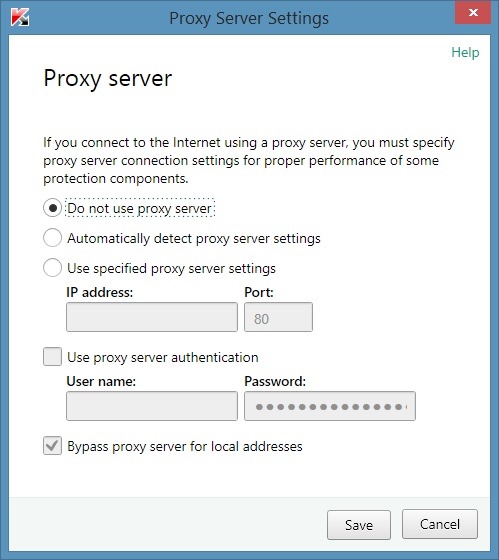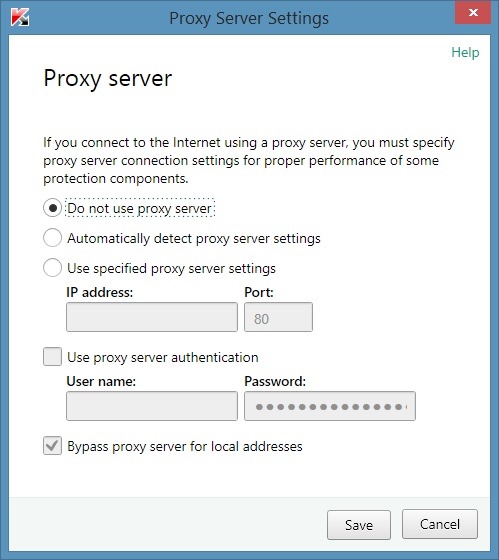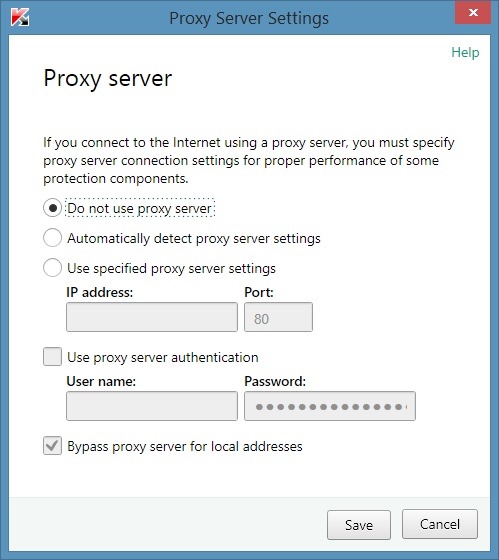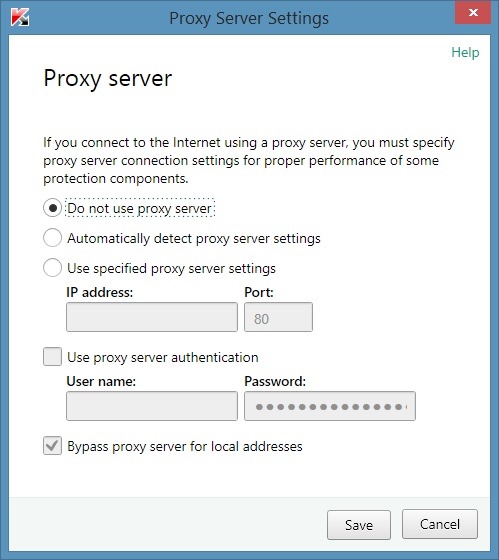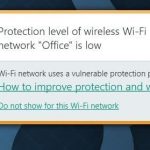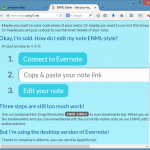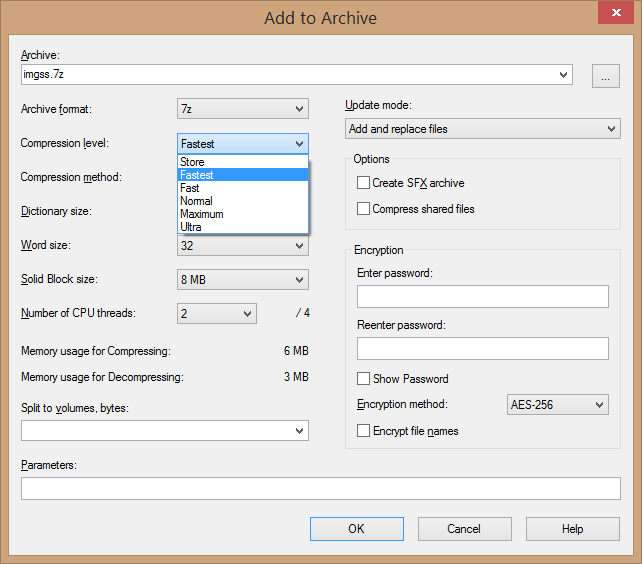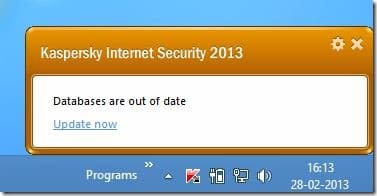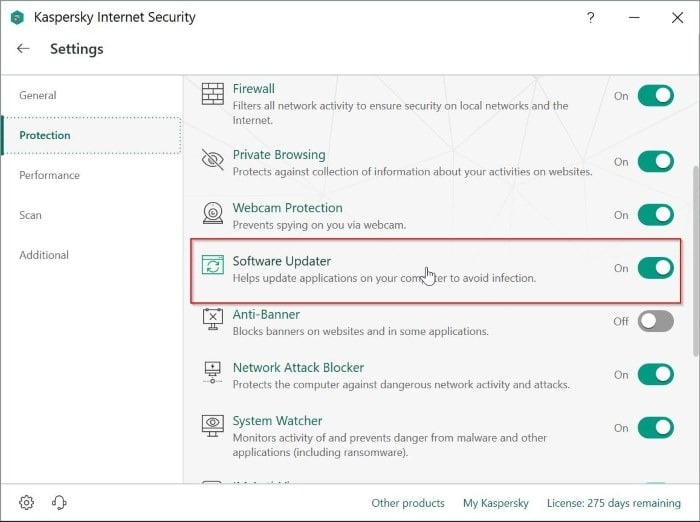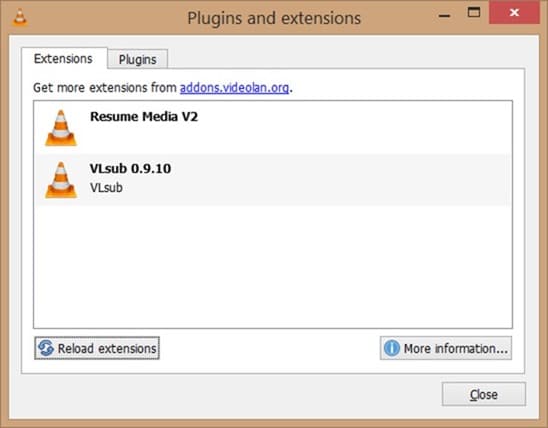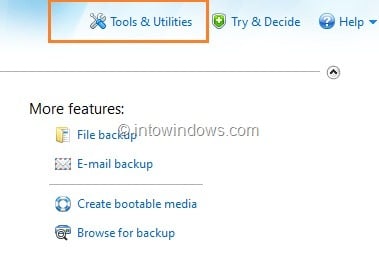Kaspersky Lab ne nécessite aucune introduction. Il est l’un des meilleurs, sinon le meilleur, des développeurs d’applications de sécurité pour le système d’exploitation Windows. Ses produits antivirus et de sécurité Internet sont les plus populaires et offrent également un bon rapport qualité-prix.
Jusqu’à il y a quelques semaines, j’utilisais Kaspersky Internet Security sur deux de mes ordinateurs de bureau sans un seul problème et il y a environ dix jours, j’ai désinstallé Norton Antivirus de mon ordinateur portable HP et installé Kaspersky Internet Security car j’avais une clé de licence de rechange avec moi même.
Après avoir installé le KIS, j’ai activé le produit en entrant la clé de licence, puis j’ai mis à jour manuellement la base de données avec la dernière version disponible. Et après cela, je n’ai pas pris la peine d’ouvrir Kaspersky car j’avais l’impression qu’il téléchargerait automatiquement la base de données et ne nécessiterait aucune intervention manuelle, mais j’avais tort. Il y a environ 5 jours, j’ai découvert que Kaspersky ne mettait pas automatiquement à jour la base de données virale et j’ai décidé de trouver une solution à ce problème.
Si vous rencontrez également des problèmes avec la mise à jour automatique de Kaspersky Antivirus ou Kaspersky Internet Security, vous pouvez essayer les solutions suivantes.
REMARQUE: nous partons du principe que votre PC est connecté à Internet et que vous n’avez bloqué Kaspersky d’aucune façon.
Assurez-vous que la date et l’heure de votre système sont correctes
Avant de commencer le dépannage, assurez-vous que la date et l’heure du système sont correctes car Kaspersky dépend de la date et de l’heure du système pour télécharger la base de données virale.
Configurer Kaspersky pour télécharger automatiquement les mises à jour
C’est très important. Avec les paramètres par défaut, les produits Kaspersky se connectent régulièrement au serveur et téléchargent automatiquement les mises à jour disponibles. Mais si vous avez modifié cette valeur par défaut, vous devez la réinitialiser pour télécharger automatiquement les mises à jour en suivant les instructions ci-dessous:
Étape 1: Démarrez Kaspersky. Pour ce faire, double-cliquez sur l’icône en cours d’exécution de Kaspersky dans la barre d’état système ou la zone de notification.
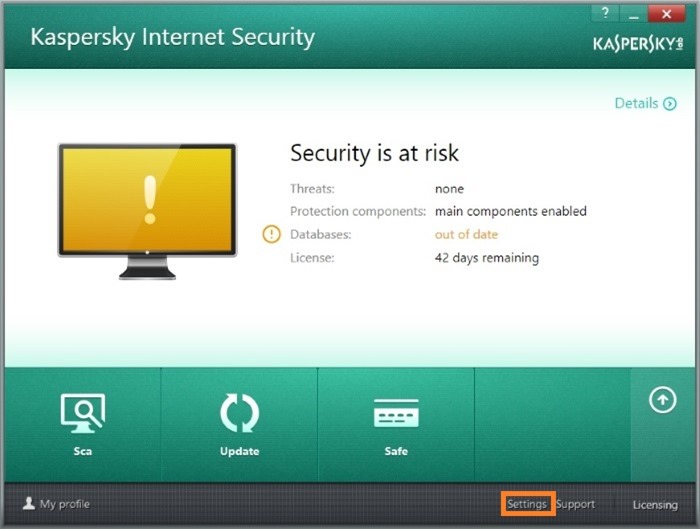
Étape 2: Cliquez sur le petit paramètres option située dans le coin inférieur droit pour ouvrir les paramètres de Kaspersky.
Étape 3: Dans le volet gauche, cliquez sur Additionnel pour voir différentes options sur le côté droit. Cliquez maintenant Mettre à jour les paramètres sur le côté droit pour accéder à la page des paramètres de mise à jour.
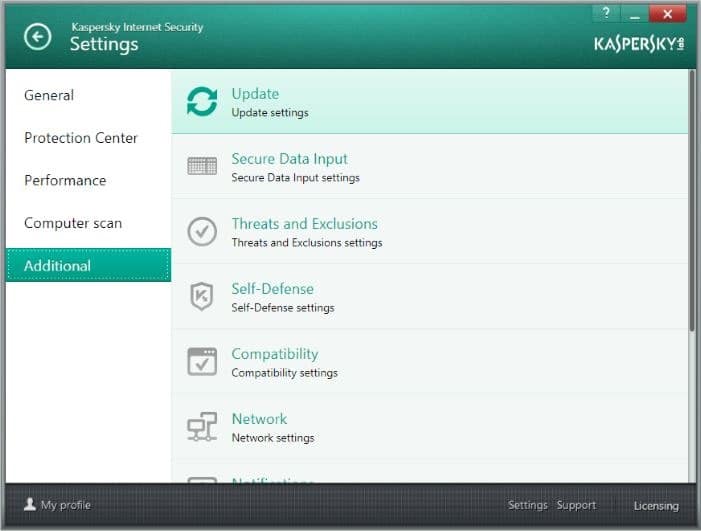
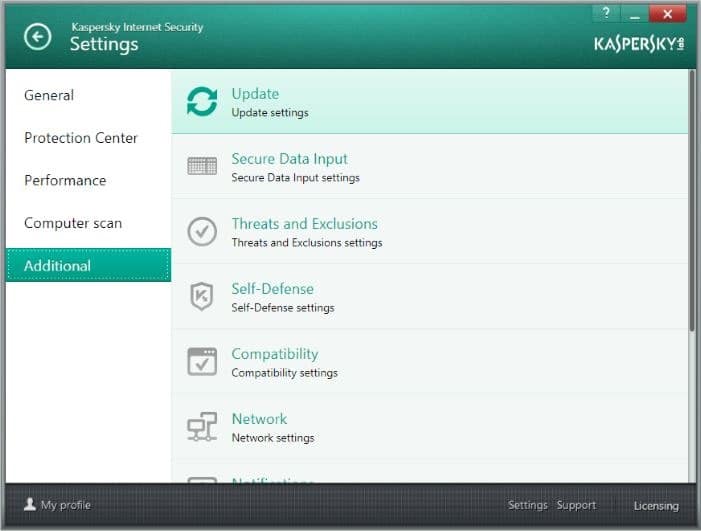
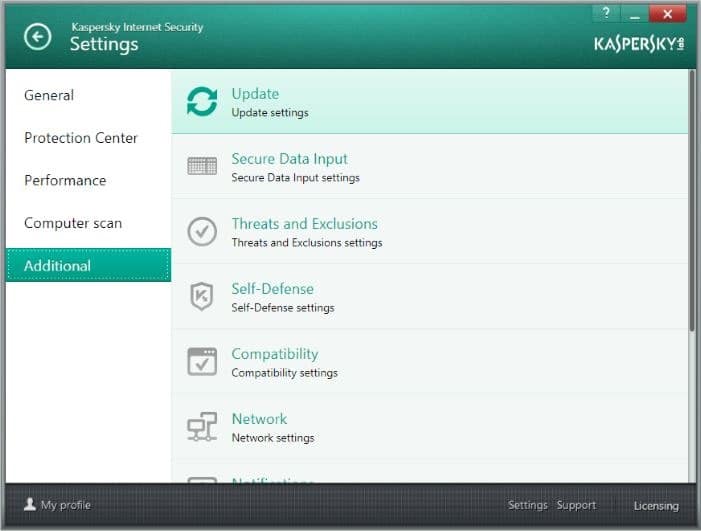
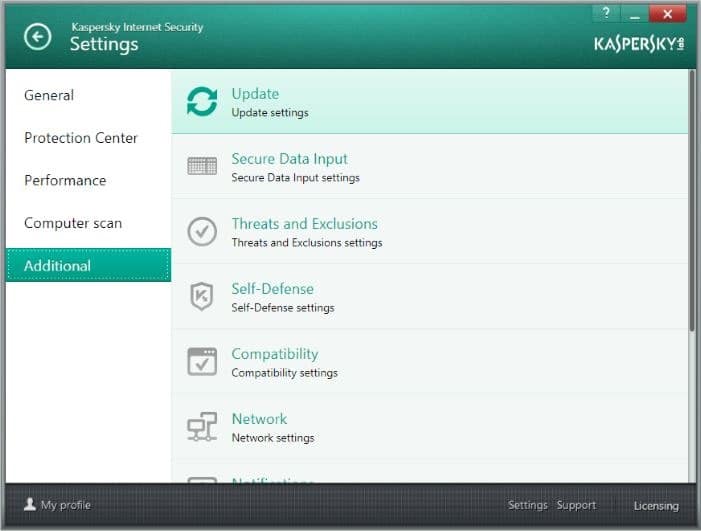
Étape 4: Ici, assurez-vous que la première option Télécharger et installer les mises à jour automatiquement est cochée et sinon, sélectionnez-la pour télécharger et installer les mises à jour automatiquement.
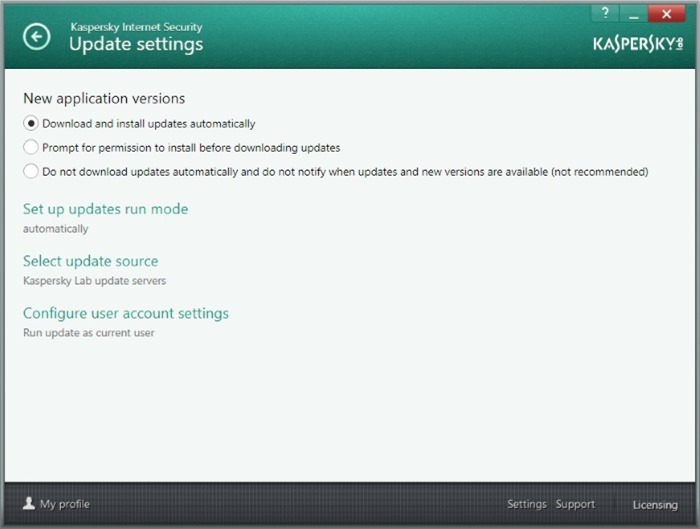
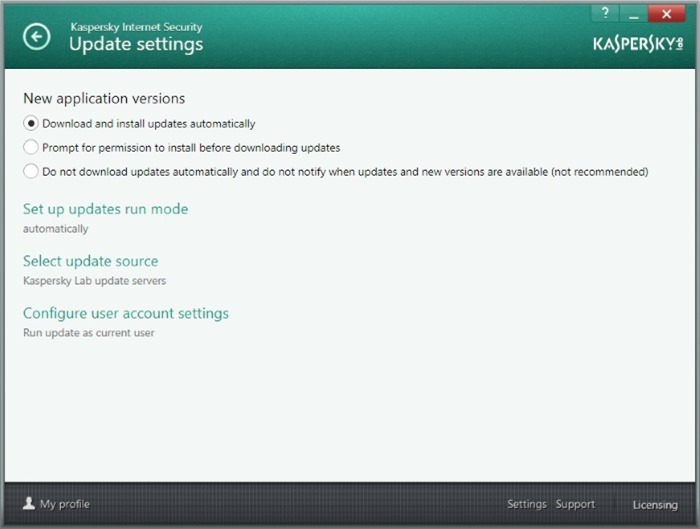
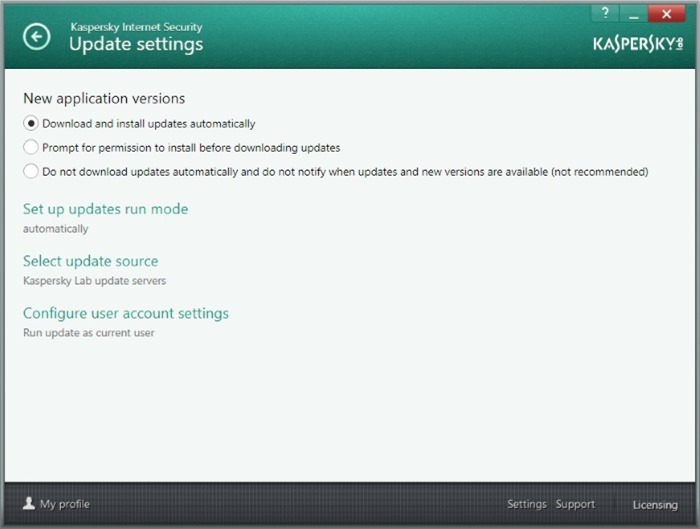
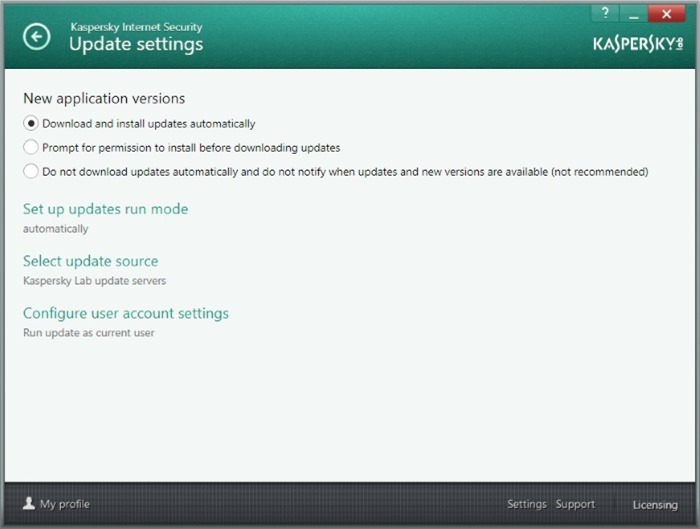
Étape 5: Cliquez ensuite sur Définir le mode d’exécution des mises à jour, définissez-le sur Automatiquement, puis cliquez sur le bouton Enregistrer. C’est tout!




Activer la tâche de mise à jour lors de l’exécution sur batterie
C’est le plus important et avec les paramètres par défaut, Kaspersky ne lance pas les analyses programmées ou ne met pas à jour la base de données virale lors de l’exécution sur batterie. En bref, si vous chargez la batterie du notebook lorsqu’elle est éteinte et que vous utilisez toujours le notebook sur batterie, cela peut être la principale raison pour laquelle Kaspersky ne met pas à jour automatiquement la base de données.
Pour configurer Kaspersky pour télécharger et installer les mises à jour tout en fonctionnant sur batterie, vous devez suivre les étapes ci-dessous.
Étape 1: Ouvrez la fenêtre de Kaspersky. Clique le paramètres option située dans le coin inférieur droit pour ouvrir ses paramètres.
Étape 2: Dans le volet gauche, cliquez sur Performance pour voir quelques paramètres de performances de Kaspersky.
Étape 3: Sur le côté droit, décochez l’option étiquetée Désactiver les tâches d’analyse planifiées lors de l’exécution sur batterie. C’est tout!
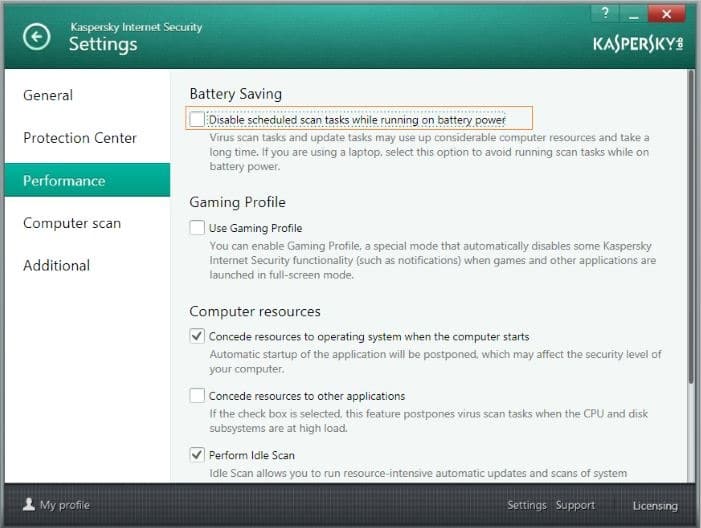
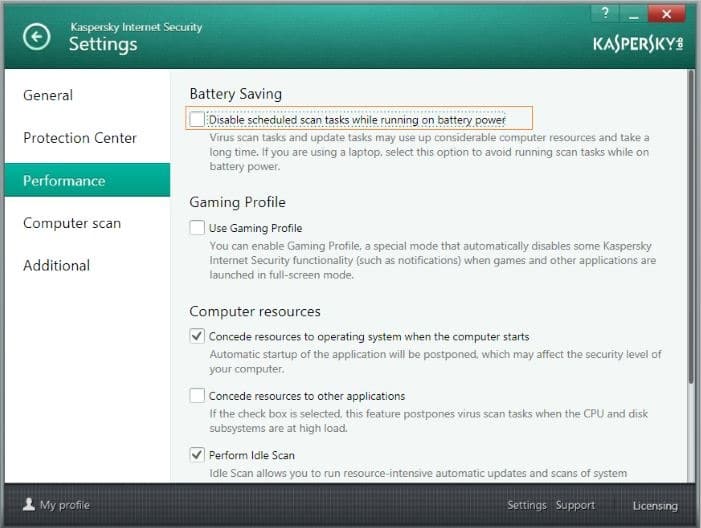
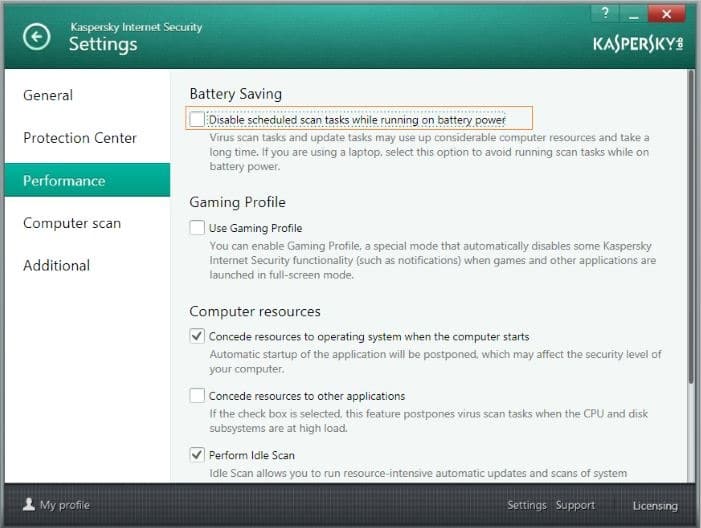
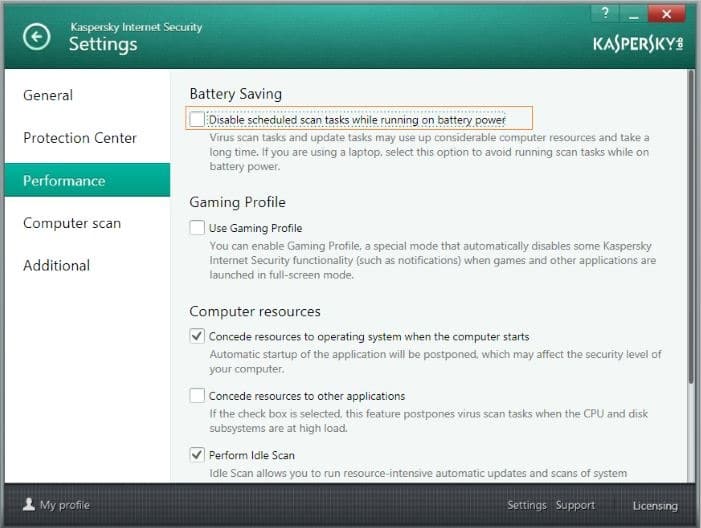
Configurer Kaspersky pour ne pas utiliser de serveur proxy
Pour les utilisateurs qui doivent se connecter à Internet à l’aide d’un serveur proxy, Kaspersky propose des options pour utiliser un serveur proxy spécifique. Si vous ne vous connectez pas au Web à l’aide d’un serveur proxy, assurez-vous que l’option Ne pas utiliser de serveur proxy est activée en suivant les instructions ci-dessous.
Étape 1: Encore une fois, ouvrez les paramètres de Kaspersky en cliquant sur paramètres option.
Étape 2: Dans Paramètres, cliquez sur Additionnel dans le volet gauche, puis cliquez sur Paramètres réseau option présente sur le côté droit.
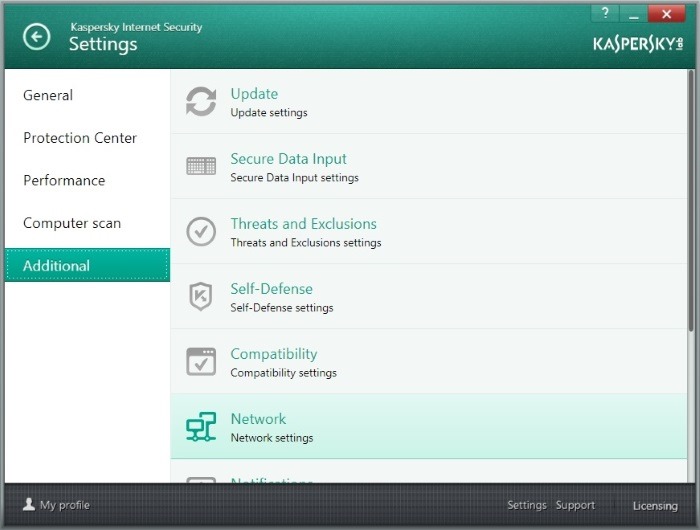
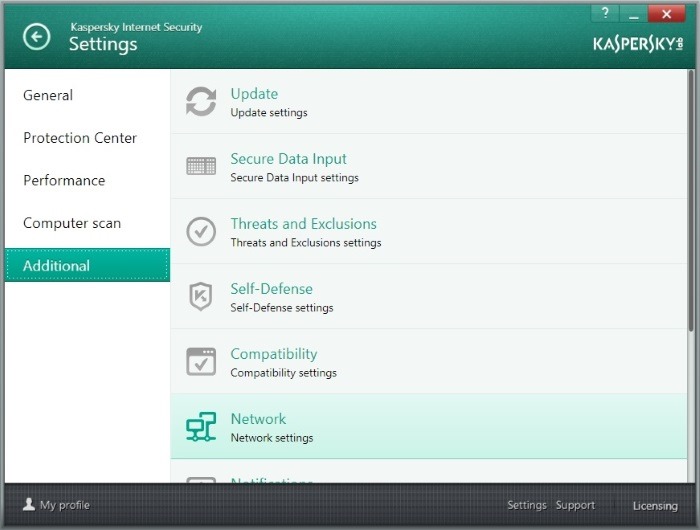
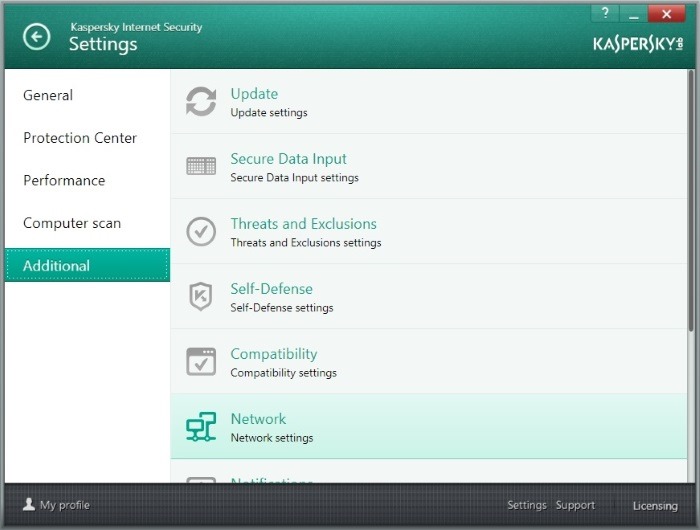
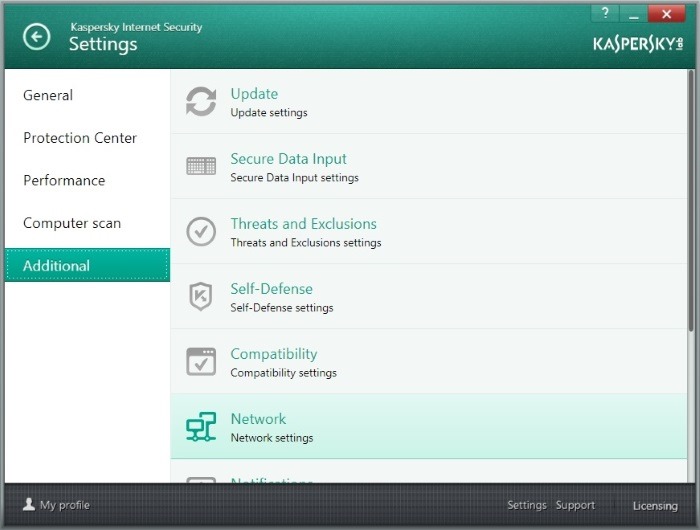
Étape 3: Ici, dans la section Serveur proxy, cliquez sur Paramètres du serveur proxy.
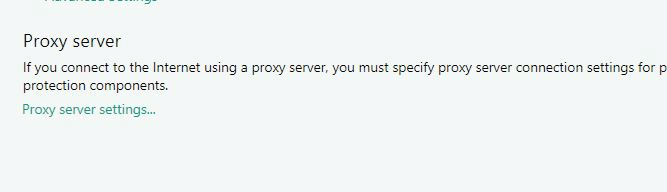
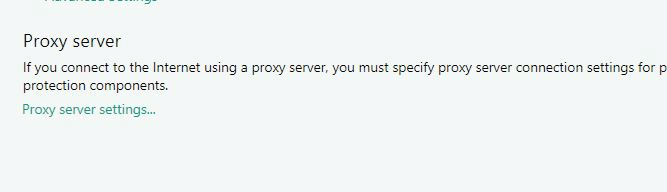
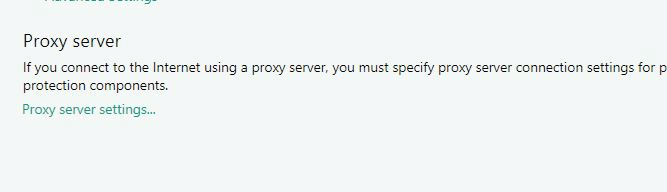
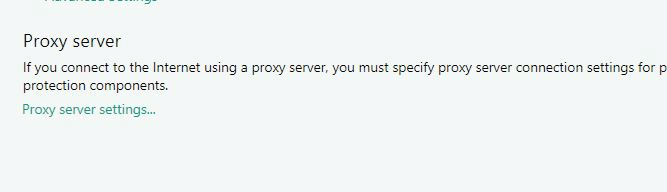
Étape 4: Sélectionnez la première option intitulée N’utilisez pas le serveur proxy. C’est tout!